Introducción
Acceder a la aplicación Archivos en tu Chromebook puede simplificar enormemente tu rutina digital. La aplicación Archivos es el centro neurálgico para gestionar documentos, descargas y almacenamiento. Ya seas estudiante, profesional o usuario casual, saber cómo acceder y utilizar eficientemente la aplicación Archivos puede aumentar tu productividad.
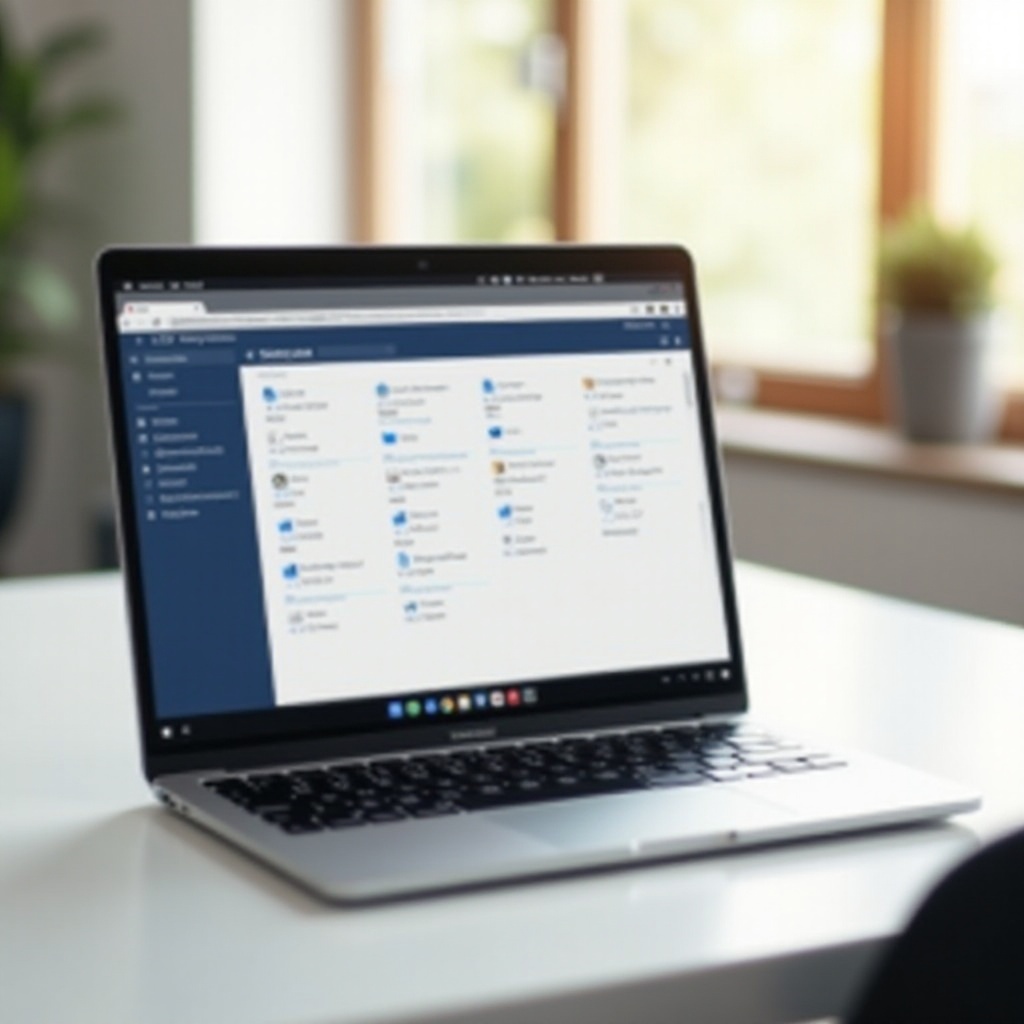
Comprendiendo la aplicación Archivos en Chromebook
La aplicación Archivos en un Chromebook es una herramienta versátil y poderosa diseñada para gestionar todos tus archivos. Combina funcionalidad con facilidad de uso, permitiendo a los usuarios navegar por su almacenamiento local, servicios en la nube como Google Drive e incluso dispositivos externos. Al entender las características de la aplicación Archivos, puedes organizar y gestionar mejor tu vida digital. Este potente gestor de archivos te ayuda a agilizar las operaciones y mantener un espacio de trabajo organizado sin importar dónde te encuentres.
Diferentes métodos para acceder a la aplicación Archivos
Acceder a la aplicación Archivos en un Chromebook se puede lograr a través de múltiples métodos, cada uno adecuado para diferentes preferencias y escenarios de usuario.
Usando el Lanzador
- Haz clic en el Icono del Lanzador ubicado en la esquina inferior izquierda de tu pantalla.
- En la barra de búsqueda, escribe ‘Archivos’.
- Haz clic en el icono de la aplicación Archivos que aparece en los resultados de búsqueda.
Usando atajos de teclado
- Presiona
Alt+Shift+Men tu teclado. - La aplicación Archivos se abrirá inmediatamente, llevándote a su interfaz.
Usando el Estante
- Ubica el ícono de la aplicación Archivos en el Estante de tu Chromebook en la parte inferior de la pantalla.
- Haz clic en el ícono de la aplicación Archivos para abrirla.
Navegando por la interfaz de la aplicación Archivos
Una vez dentro de la aplicación Archivos, entender su diseño es crucial para una gestión de archivos eficiente. Las numerosas características disponibles pueden parecer abrumadoras al principio, pero con algo de práctica, encontrarás que navegar por ellas es más intuitivo.
Secciones de archivos y directorios
La barra lateral izquierda de la aplicación Archivos muestra varias secciones como ‘Mis archivos’, ‘Google Drive’, ‘Descargas’ y cualquier dispositivo externo conectado. Cada sección contiene directorios y subdirectorios, ayudándote a localizar tus archivos fácilmente.
Opciones de menú y configuraciones
En la esquina superior derecha de la aplicación Archivos, encontrarás opciones como ‘Configuraciones’, ‘Nueva carpeta’ y ‘Más acciones’. Estas opciones de menú te permiten personalizar tu experiencia de gestión de archivos creando nuevos directorios, ajustando configuraciones o realizando acciones específicas.
Conectando dispositivos externos
Puedes conectar rápidamente unidades USB, discos duros externos o tarjetas SD. Una vez conectados, estos dispositivos aparecerán en la barra lateral izquierda de la aplicación Archivos, permitiéndote acceder a sus contenidos directamente.
Al saber cómo navegar por estos elementos, puedes hacer que tus tareas de gestión de archivos sean más fluidas y organizadas. Esta integración perfecta de archivos locales y externos convierte al Chromebook en una herramienta versátil para manejar todas tus necesidades de datos.
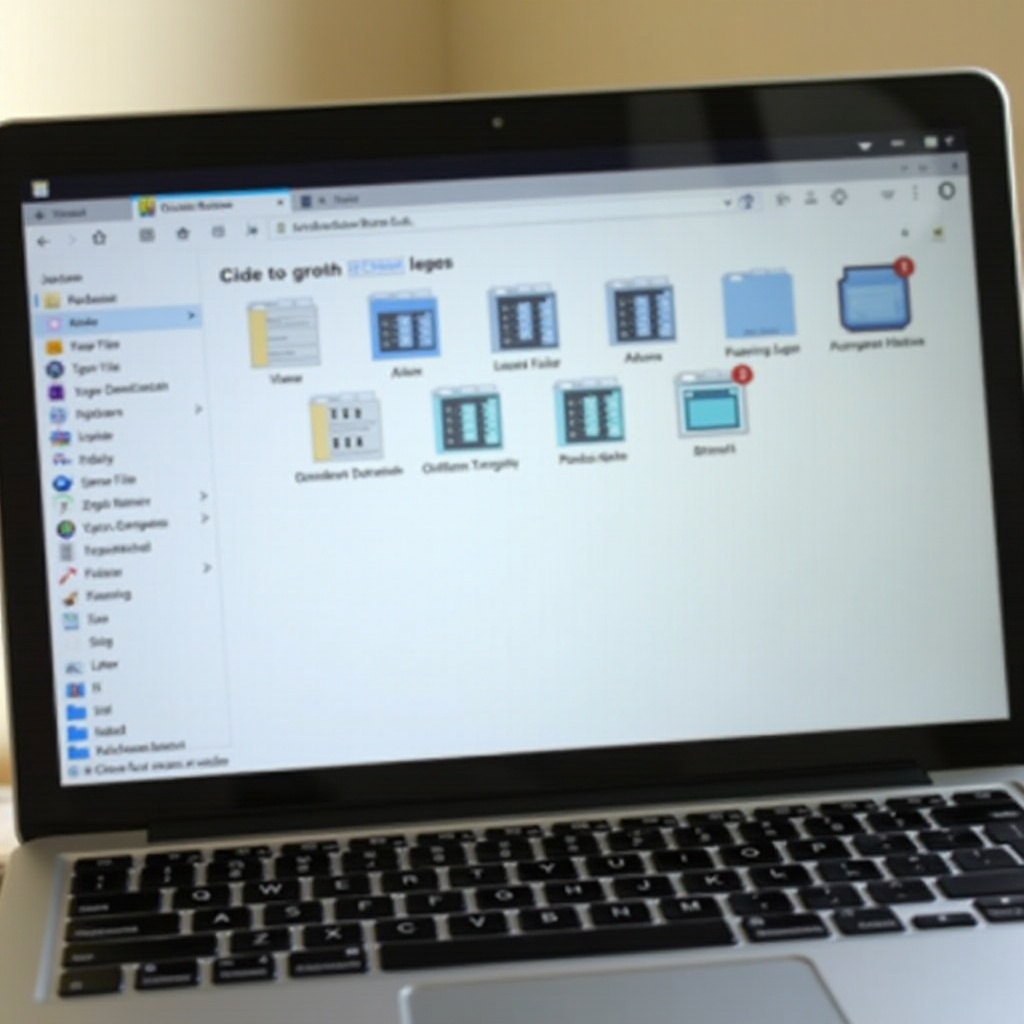
Gestionando tus archivos eficientemente
La gestión eficiente de archivos en un Chromebook implica saber cómo organizar, mover y eliminar archivos con facilidad. Esto asegura que tu sistema de archivos se mantenga despejado y optimizado para la productividad.
Creando y organizando carpetas
- Haz clic en el ícono ‘Nueva carpeta’ en la esquina superior derecha de la interfaz de la aplicación Archivos.
- Asigna un nombre a tu nueva carpeta escribiendo el nombre deseado.
- Arrastra y suelta archivos relevantes en las carpetas correspondientes.
Moviendo, copiando y eliminando archivos
- Selecciona el(los) archivo(s) que deseas mover o copiar.
- Elige ‘Mover’ o ‘Copiar’ desde el menú contextual del botón derecho.
- Navega a la carpeta de destino y pega el archivo.
- Para eliminar archivos, selecciona el archivo y presiona la tecla
Delete, o arrástralo a la ‘Papelera’.
Acciones masivas y selección de archivos
- Mantén presionada la tecla
Shiftpara seleccionar varios archivos en fila, oCtrlpara seleccionar archivos no adyacentes. - Realiza acciones masivas como ‘Mover’, ‘Copiar’ o ‘Eliminar’ utilizando las opciones del menú contextual del botón derecho.
Ser competente en estas acciones asegura que tu sistema de archivos se mantenga despejado y organizado, mejorando así tu productividad.
Integrando la aplicación Archivos con servicios externos
La aplicación Archivos no se limita solo a la gestión de archivos locales. También admite la integración con varios servicios en la nube y recursos compartidos en red. Esta integración proporciona un entorno unificado donde puedes acceder a todos tus archivos sin importar su ubicación.
Integración de Google Drive
Google Drive está integrado nativamente en la aplicación Archivos, permitiendo un acceso sin interrupciones a tus archivos almacenados en la nube. Simplemente haz clic en la sección ‘Google Drive’ en la barra lateral izquierda para acceder al contenido sincronizado de tu Drive.
Usando otros servicios en la nube
Puedes integrar otros servicios en la nube como Dropbox o OneDrive a través de extensiones de terceros. Una vez instalados, estos servicios aparecen en la aplicación Archivos, proporcionando fácil acceso y gestión de archivos almacenados en la nube.
Accediendo a recursos compartidos en red
- Haz clic en el icono ‘Configuraciones’ en la aplicación Archivos.
- Navega a ‘Recursos compartidos en red’ e ingresa tus credenciales.
- Una vez configurados, los recursos compartidos en red aparecerán en la barra lateral izquierda para un fácil acceso.
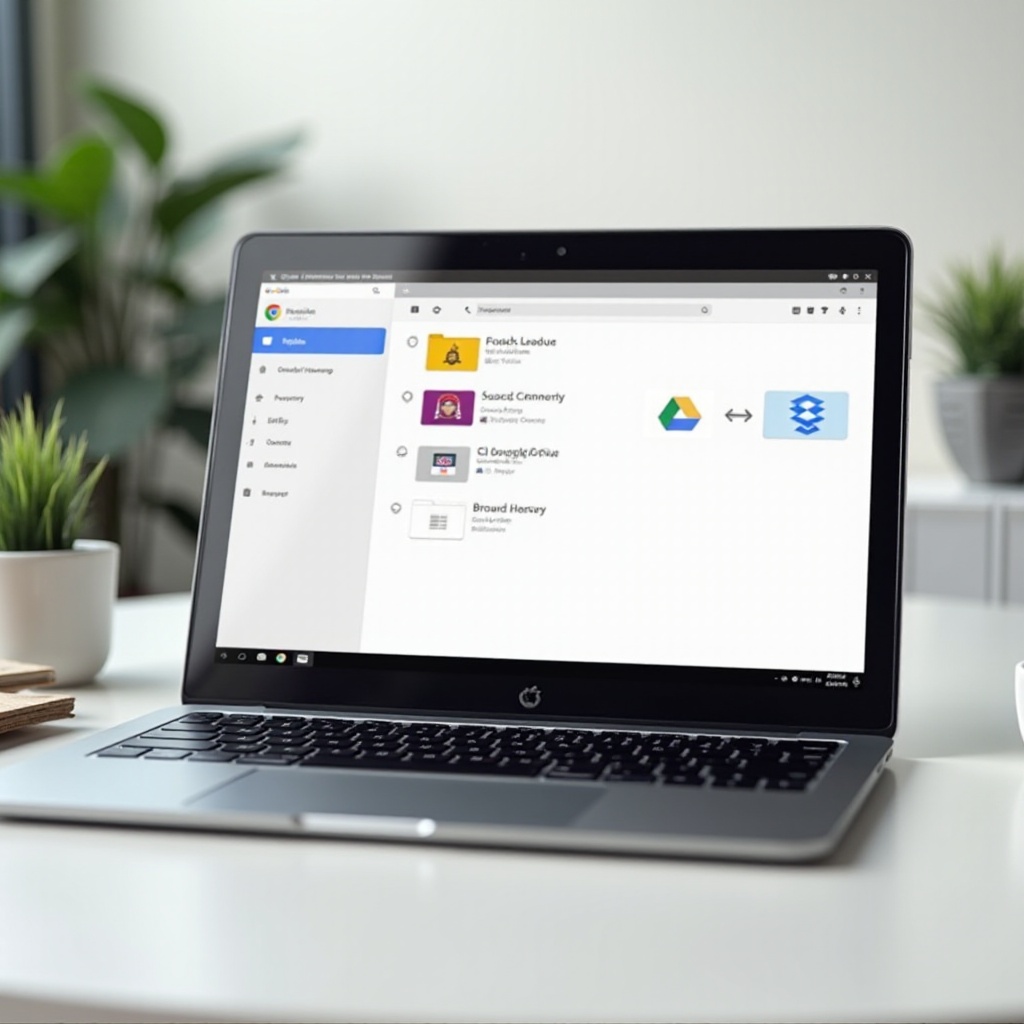
Consejos avanzados y solución de problemas
A veces, el conocimiento avanzado y la solución de problemas pueden ahorrar mucho tiempo y frustración. Estos consejos abordan los problemas más comunes que encuentran los usuarios al utilizar la aplicación Archivos.
Problemas de sincronización y soluciones
Si tus archivos no se sincronizan correctamente, intenta reiniciar tu Chromebook o desconectar y volver a conectar tu cuenta de Google. Asegúrate de tener una conexión a Internet estable para una sincronización sin interrupciones.
Compatibilidad de tipos de archivos
Los Chromebooks admiten una amplia gama de tipos de archivos, pero algunos formatos especializados pueden requerir aplicaciones de terceros. Asegúrate siempre de tener las aplicaciones necesarias instaladas para abrir formatos de archivos particulares.
Conclusión
Acceder y usar la aplicación Archivos en un Chromebook puede simplificar significativamente tu vida digital. Ya sea que estés manejando archivos locales, servicios en la nube o almacenamiento externo, la aplicación Archivos proporciona una interfaz poderosa y todo en uno. Al integrar técnicas eficientes de gestión de archivos y consejos de solución de problemas, aseguras una experiencia de Chromebook más fluida y productiva.
Preguntas Frecuentes
¿Cómo fijo la aplicación Archivos a la Estantería en mi Chromebook?
Haz clic derecho en el icono de la aplicación Archivos y selecciona ‘Fijar a la estantería.’
¿Puedo acceder a la aplicación Archivos sin conexión?
Sí, puedes acceder a los archivos almacenados localmente en tu Chromebook y en la carpeta ‘Descargas’ sin conexión.
¿Cómo conecto almacenamiento externo a la aplicación Archivos en mi Chromebook?
Conecta el dispositivo de almacenamiento externo. Aparecerá en la barra lateral izquierda de la aplicación Archivos para un fácil acceso.
